Thông báo “Undoing changes made to your computer” là một trong những lỗi phổ biến mà người dùng Windows thường gặp phải khi hệ thống thực hiện cập nhật nhưng không thành công. Lỗi này có thể gây ra nhiều rắc rối trong quá trình sử dụng máy tính và bài viết dưới đây sẽ giúp bạn tìm hiểu nguyên nhân cũng như cách khắc phục tình trạng này một cách hiệu quả và nhanh chóng. Hãy theo dõi!
Lỗi “Undoing changes made to your computer” là gì?
Lỗi Undoing changes made to your computer xảy ra khi Windows không thể hoàn tất một bản cập nhật quan trọng, dẫn đến việc hệ thống sẽ tự động khôi phục lại những thay đổi trước đó để đảm bảo ổn định và bảo mật. Trạng thái này có thể gây khó khăn và làm gián đoạn công việc của bạn.
Khi gặp lỗi này, hệ thống sẽ thông báo “Undoing changes made to your computer”, và sau một thời gian chờ đợi, máy sẽ tự động khởi động lại. Thời gian chờ có thể kéo dài từ vài phút cho đến hàng giờ, tùy thuộc vào kích thước và số lượng thay đổi được thực hiện.
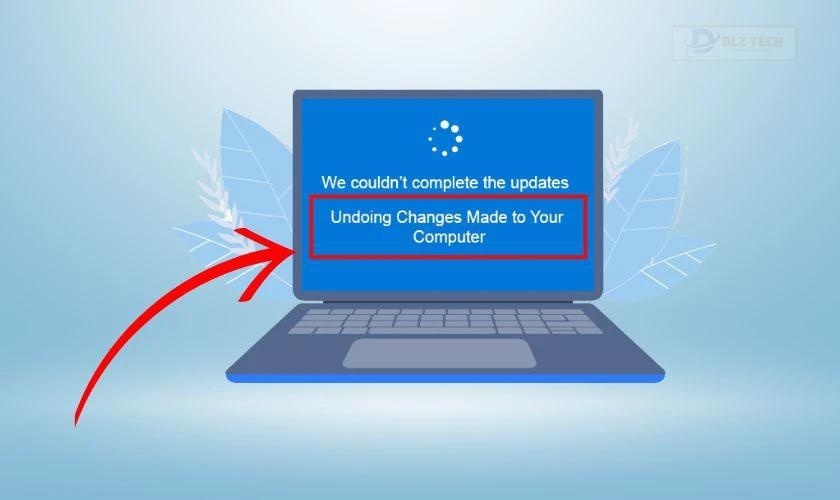
Trong một số trường hợp, nếu lỗi xảy ra nghiêm trọng, máy tính có khả năng bị treo hoặc liên tục khởi động lại mà không vào được hệ điều hành.
Nguyên nhân gây ra lỗi “Undoing changes made to your computer”
Để có thể khắc phục lỗi, trước tiên bạn cần nắm rõ các nguyên nhân chính dẫn đến sự cố này:
1. Cài đặt bản cập nhật không thành công
📚 Mở rộng chủ đề tại: the update is not applicable to your computer
Nguyên nhân chính dẫn đến lỗi này thường liên quan đến quá trình tải về và cài đặt bản cập nhật bị gián đoạn. Tệp tin tải xuống không toàn vẹn hoặc không tương thích với phần cứng và phần mềm hiện tại sẽ dễ dàng gây ra sự cố.
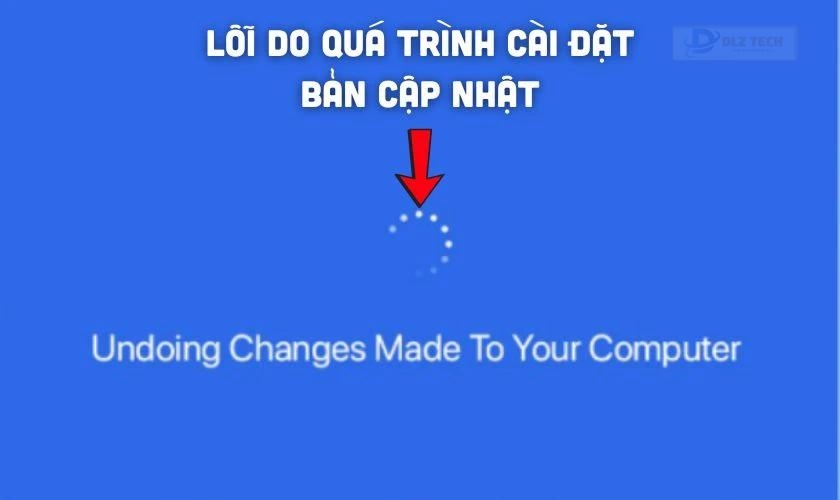
Việc cài đặt các bản cập nhật không phù hợp có thể dẫn đến xung đột, làm xuất hiện lỗi Undoing changes. Hơn nữa, nếu có tệp cập nhật bị thiếu, quá trình cài đặt sẽ gặp khó khăn nghiêm trọng.
2. Các sự cố phần mềm và hệ thống
Một nguyên nhân khác có thể xuất phát từ việc xung đột giữa các trình điều khiển hoặc các phần mềm đang chạy trên máy tính, dẫn đến lỗi hoàn tác trong quá trình nâng cấp hệ thống. Phần cứng không đủ mạnh để xử lý bản cập nhật cũng có thể là một yếu tố góp phần vào lỗi này.
3. Kết nối mạng kém
Kết nối mạng không ổn định hoặc đường truyền yếu có thể gây ra sự gián đoạn trong quá trình tải và cài đặt bản cập nhật. Khi đó, hệ thống sẽ phải quay về trạng thái trước để tránh xảy ra các lỗi nghiêm trọng hơn.

Những yếu tố trên có thể gây ra lỗi “Undoing changes made to your computer”. Hiểu rõ nguyên nhân sẽ giúp bạn dễ dàng tìm ra phương pháp khắc phục hiệu quả.
📚 Mở rộng chủ đề tại: this app can’t run on your pc
Cách khắc phục lỗi “Undoing changes made to your computer”
Nếu bạn gặp phải thông báo lỗi “Undoing changes made to your computer”, hãy thử áp dụng một số phương pháp khắc phục sau đây:
1. Dùng Command Prompt để sửa lỗi
🧩 Nội dung tham khảo: Lỗi your windows license will expire soon
Thực hiện quét và sửa các tệp tin hệ thống bằng Command Prompt:
Bước 1: Nhấn Win + R để mở hộp thoại Run, gõ cmd và nhấn Enter để mở Command Prompt. Nhập lệnh sfc /scannow và nhấn Enter.
Bước 2: Khi quá trình quét hoàn tất, nhập lệnh DISM /Online /Cleanup-Image /RestoreHealth và nhấn Enter để thực hiện sửa chữa.
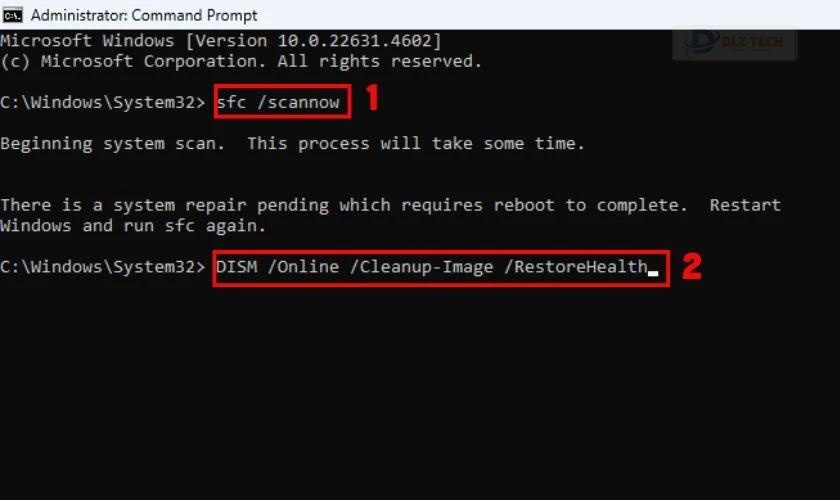
Sau khi hoàn tất, khởi động lại máy tính để kiểm tra tình trạng.
2. Khởi động máy trong chế độ an toàn (Safe Mode)
Chế độ Safe Mode sẽ giúp bạn xác định nguyên nhân gây ra lỗi bằng cách khởi động với trình điều khiển cơ bản.
Bước 1: Nhấn giữ phím Shift và nhấn vào nút Power, sau đó chọn Restart.
Bước 2: Từ màn hình Choose an option, chọn Troubleshoot.
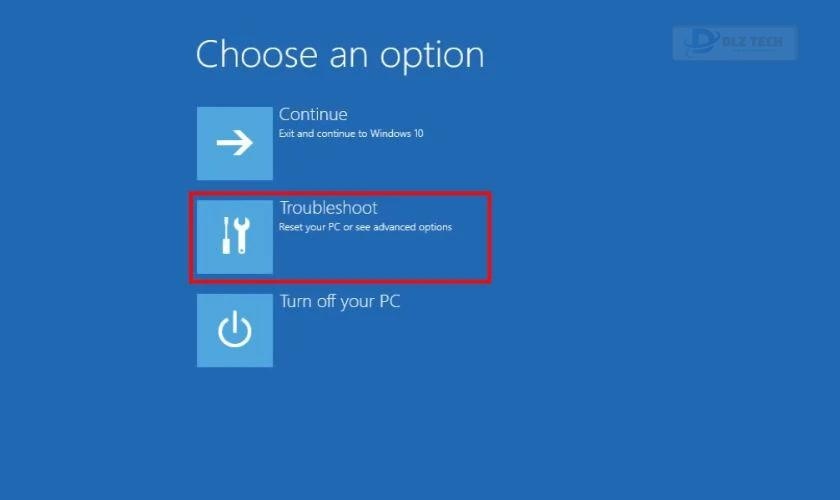
Bước 3: Chọn Advanced options, sau đó chọn Startup Settings.
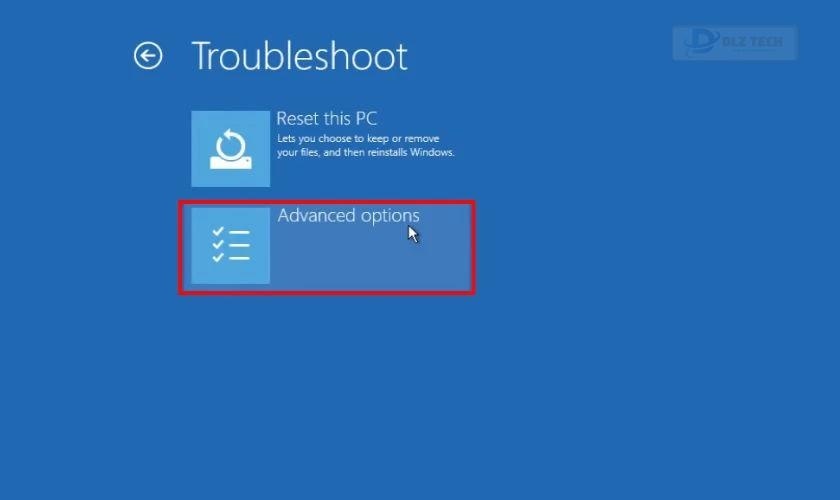
Bước 4: Nhấn Restart và chọn 4 hoặc F4 để vào chế độ Safe Mode.
Kiểm tra trạng thái lỗi trong chế độ này để có hướng giải quyết.
3. Xóa bản cập nhật gần đây
Nếu bạn nghi ngờ bản cập nhật vừa cài đặt là nguyên nhân gây lỗi, hãy gỡ bỏ chúng:
Bước 1: Mở cửa sổ Settings bằng cách nhấn Windows + I, truy cập Windows Update và chọn Update history.
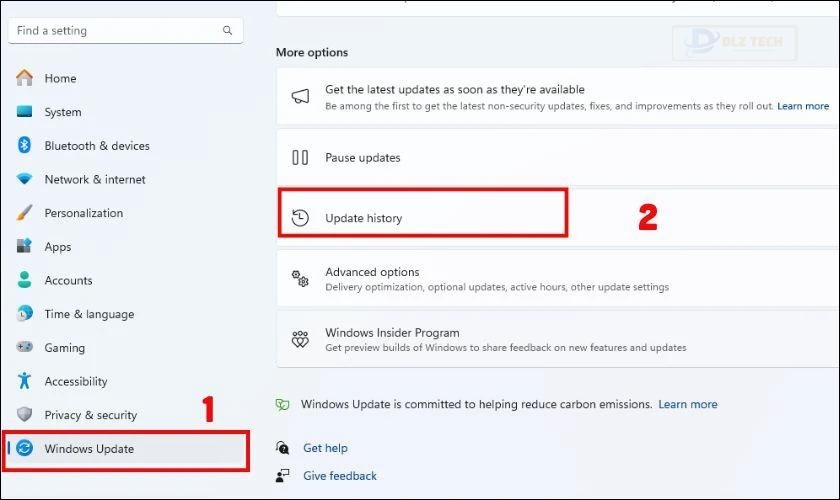
Bước 2: Chọn Uninstall updates.
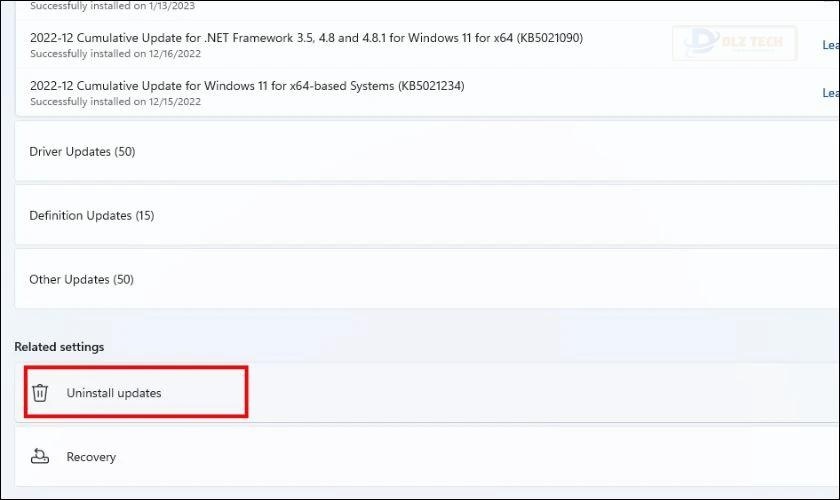
Bước 3: Chọn bản cập nhật gần đây nhất, nhấn chuột phải và chọn Uninstall.
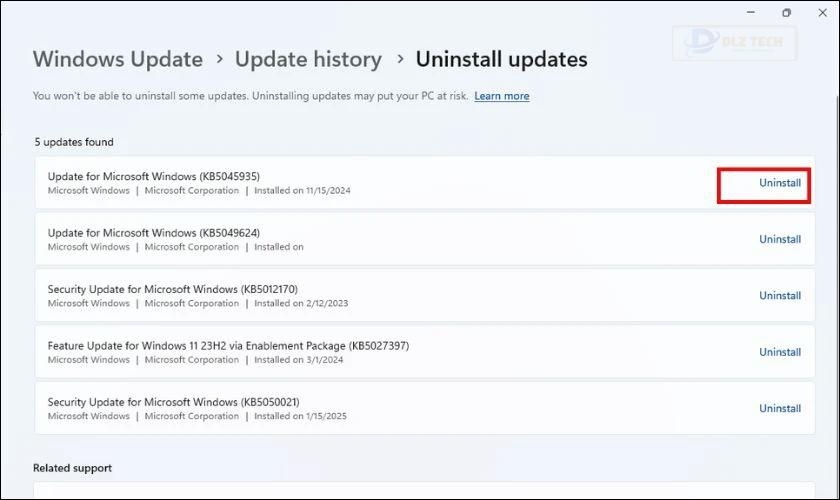
Khởi động lại máy để kiểm tra tình trạng lỗi.
4. Sử dụng Windows Troubleshooter
Công cụ Windows Troubleshooter tự động tìm và sửa lỗi liên quan đến Windows Update.
Bước 1: Vào Settings > System > Troubleshoot.
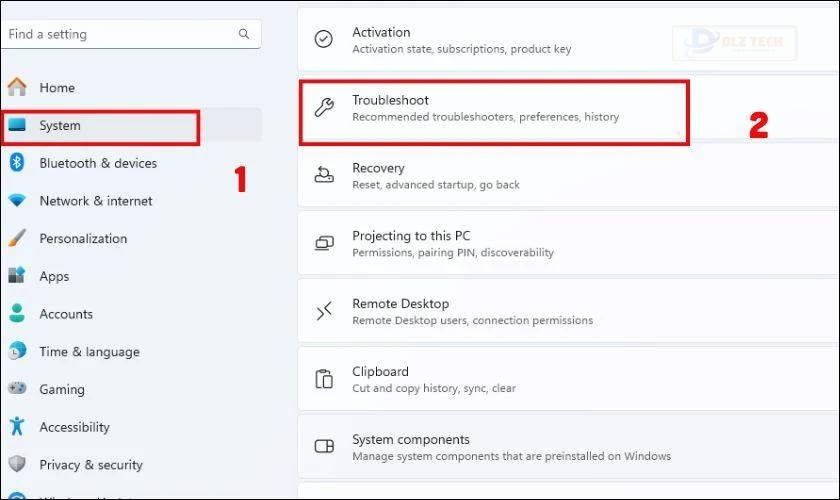
Bước 2: Chọn Other troubleshooters.
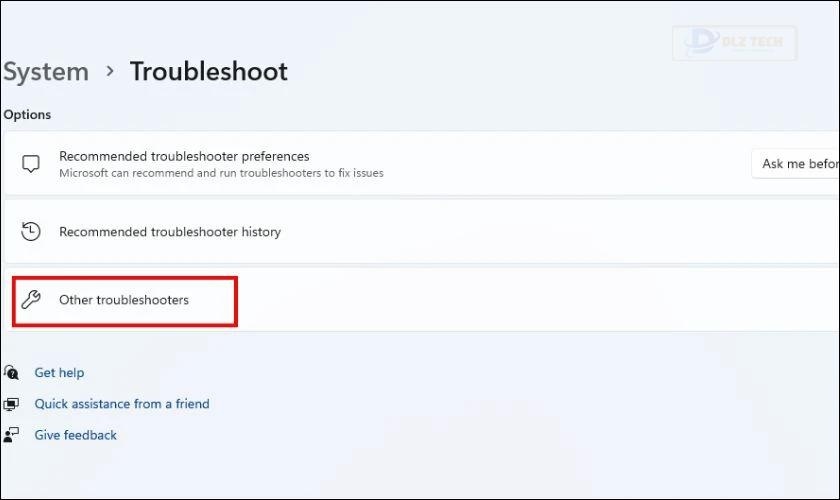
Bước 3: Nhấn Run dưới Windows Update và chờ đợi để hoàn tất quá trình quét và sửa lỗi.
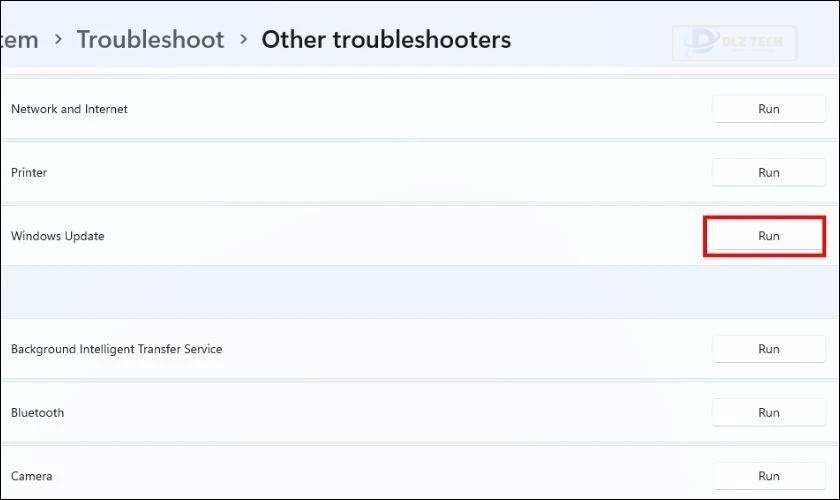
5. Khởi động Repair Startup
Sử dụng công cụ Repair Startup để tự động khắc phục các lỗi về hệ thống:
Bước 1: Trong cửa sổ Advanced options, chọn Startup Repair.
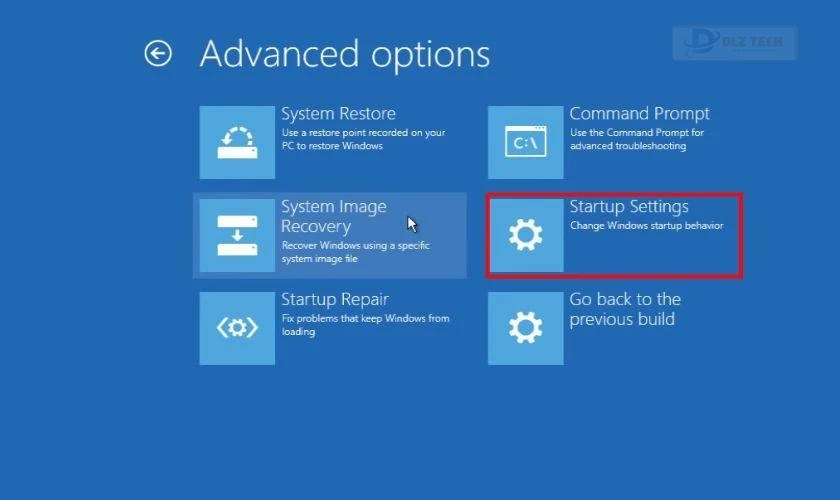
Bước 2: Lựa chọn tài khoản quản trị, nhập mật khẩu nếu được yêu cầu, và chờ đợi quy trình sửa chữa hoàn tất.
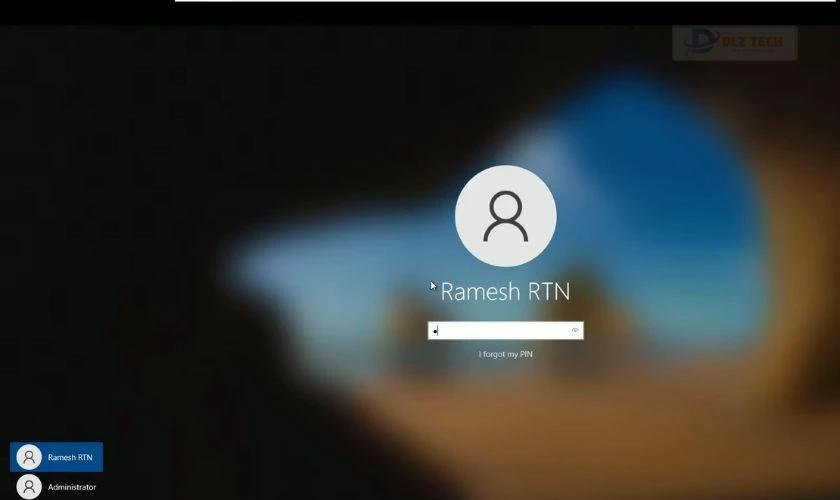
6. Dùng DISM để sửa chữa
Công cụ DISM có thể giúp bạn sửa chữa các tệp tin hệ thống bị hỏng:
Bước 1: Nhập lệnh DISM /Online /Cleanup-Image /RestoreHealth trong Command Prompt và nhấn Enter.
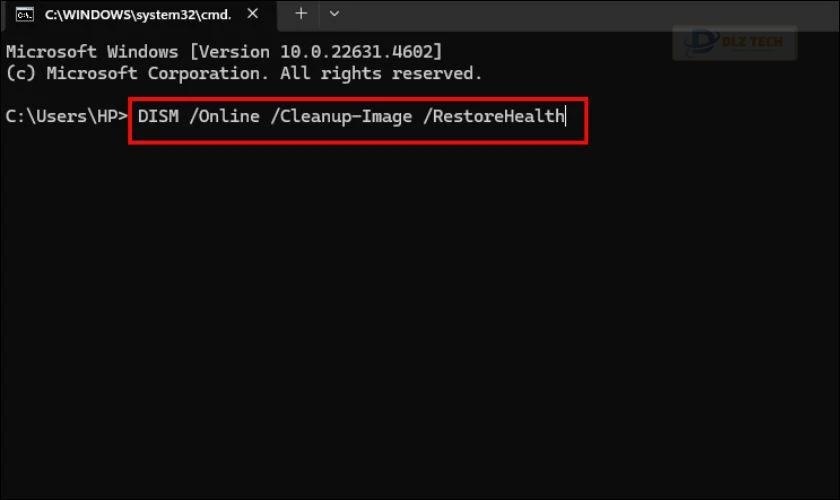
Bước 2: Chờ cho quá trình hoàn tất trước khi khởi động lại máy tính.
7. Xóa thư mục SoftwareDistribution
Thư mục này chứa các tệp tin tạm thời của Windows Update. Việc xóa nó có thể giúp giải quyết các sự cố:
📑 Xem bài viết bên dưới: a problem caused the program to stop working correctly
Bước 1: Mở Services và dừng dịch vụ Windows Update.
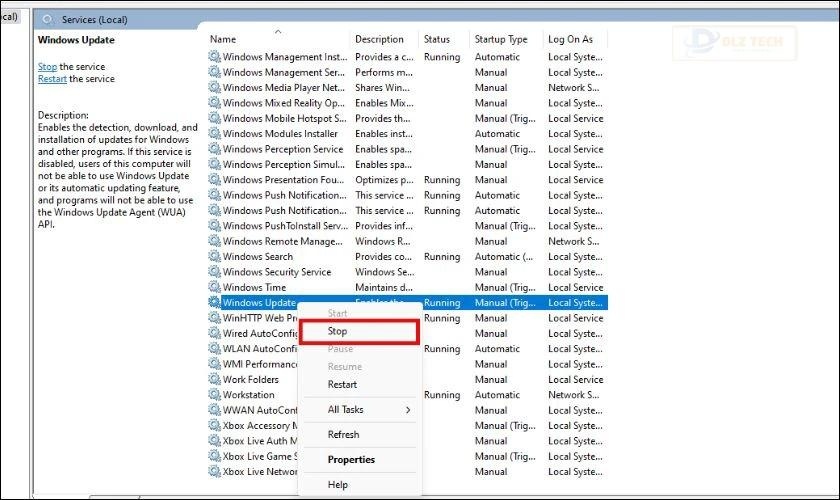
Bước 2: Xóa nội dung trong thư mục C:\Windows\SoftwareDistribution.
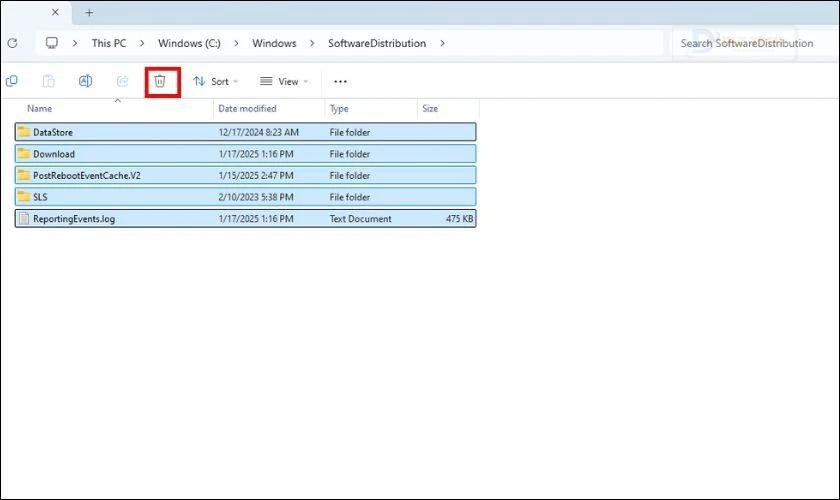
Bước 3: Khởi động lại dịch vụ Windows Update.
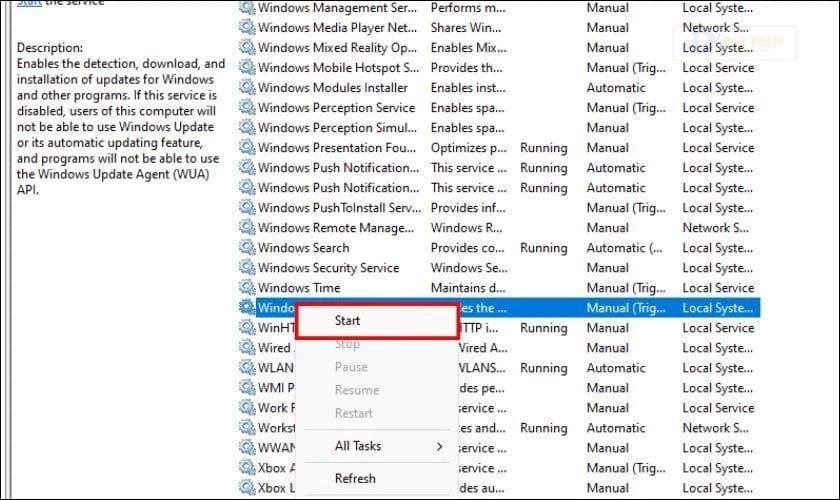
8. Sử dụng App Readiness
Hãy kiểm tra và thiết lập lại dịch vụ App Readiness:
Bước 1: Trong cửa sổ Services, tìm dịch vụ App Readiness, thiết lập Startup type thành Automatic, sau đó nhấn Start.
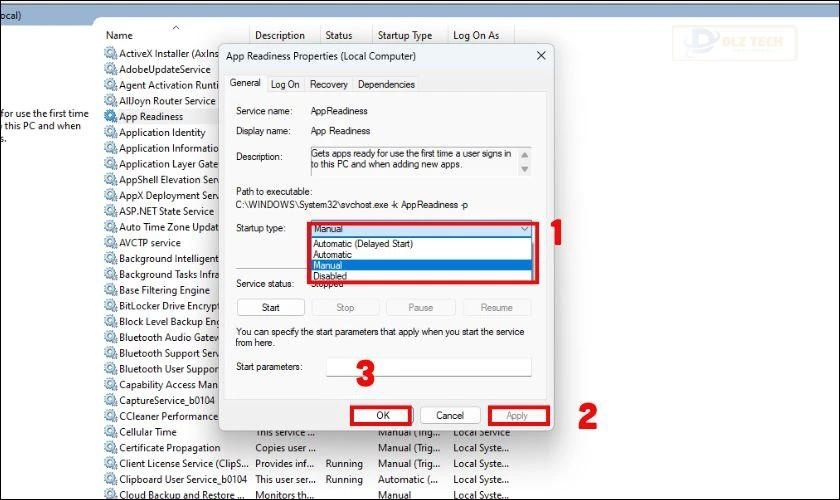
Sau khi hoàn thành, khởi động lại để kiểm tra lỗi.
9. Quét tệp hệ thống với SFC
Chạy quét SFC để phát hiện và khôi phục tệp hỏng:
Bước 1: Trong Command Prompt, chạy lệnh sfc /scannow.
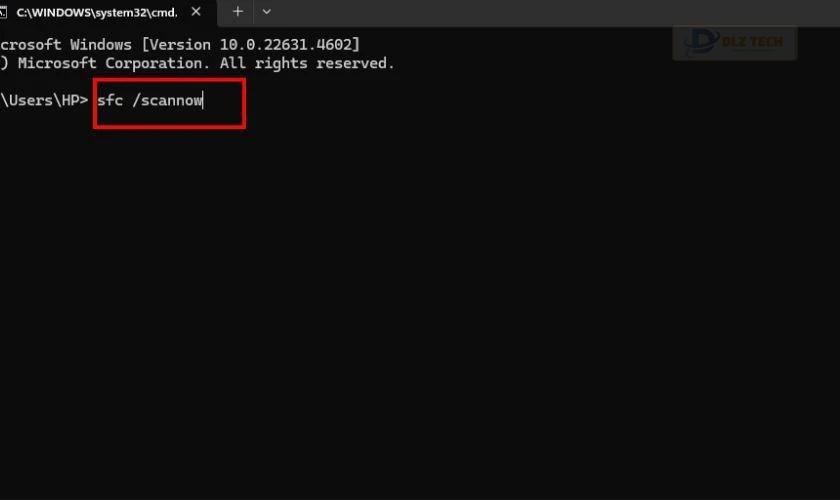
10. Tắt cập nhật tự động
Nếu vấn đề không được giải quyết, tạm thời tắt cập nhật tự động để tránh bị lỗi:
Bước 1: Vào Windows Update và chọn Properties để tắt dịch vụ.
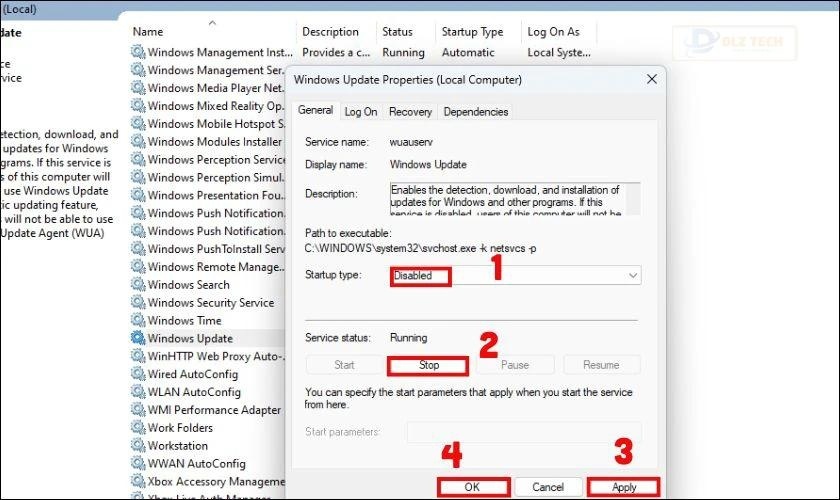
Bước 2: Chọn kiểu khởi động là Disabled và xác nhận. Nhớ khởi động lại máy.
Cách giảm thiểu lỗi “Undoing changes made to your computer”
Để tốt hơn cho việc tránh các vấn đề này, hãy thực hiện các bước sau:
- 1. Đảm bảo kết nối mạng ổn định: Kiểm tra kỹ lưỡng trước khi thực hiện các thao tác cập nhật hoặc cài đặt phần mềm.
- 2. Cập nhật driver đều đặn: Đảm bảo tất cả các driver đều được cập nhật mới nhất để tránh tính tương thích.
- 3. Tạo điểm khôi phục hệ thống: Giúp dễ dàng khôi phục hệ thống khi có sự cố xảy ra.
- 4. Sử dụng phần mềm chống virus: Quét virus thường xuyên để bảo vệ hệ thống khỏi các tệp hỏng hoặc không mong muốn.
- 5. Kiểm tra dung lượng ổ cứng: Đảm bảo ổ cứng luôn đủ dung lượng dự trữ trước khi tiến hành cài đặt bản cập nhật mới.
- 6. Tắt các ứng dụng không cần thiết: Giúp giải phóng tài nguyên để quá trình cập nhật diễn ra mượt mà hơn.

Lưu ý khi khắc phục lỗi “Undoing changes made to your computer”
Để tránh việc gây ra lỗi nghiêm trọng hơn trong quá trình sửa chữa:
- 1. Sao lưu dữ liệu quan trọng: Trước khi thực hiện bất kỳ thao tác nào, hãy đảm bảo dữ liệu của bạn được sao lưu an toàn.
- 2. Đọc kỹ các bước hướng dẫn: Thao tác không đúng có thể làm phức tạp thêm tình hình.
- 3. Tìm kiếm sự hỗ trợ nếu cần: Nếu không chắc chắn, hãy hỏi những người có kinh nghiệm hoặc tìm kiếm thông tin online.
- 4. Không tự ý chỉnh sửa tệp tin hệ thống: Điều này có thể dẫn đến tình trạng không thể khởi động được máy.
- 5. Sử dụng nguồn điện ổn định: Điều này rất quan trọng trong các quá trình sửa chữa.

Kết luận
Lỗi Undoing changes made to your computer có thể gây phiền toái cho người dùng Windows, nhưng với những phương pháp khắc phục và biện pháp phòng ngừa trong bài viết trên, bạn hoàn toàn có thể tự khắc phục hoặc giảm thiểu tình trạng này. Hãy theo dõi và chia sẻ cho những người xung quanh để họ cũng được biết cách xử lý hiệu quả.
Tác Giả Minh Tuấn
Minh Tuấn là một chuyên gia dày dặn kinh nghiệm trong lĩnh vực công nghệ thông tin và bảo trì thiết bị điện tử. Với hơn 10 năm làm việc trong ngành, anh luôn nỗ lực mang đến những bài viết dễ hiểu và thực tế, giúp người đọc nâng cao khả năng sử dụng và bảo dưỡng thiết bị công nghệ của mình. Minh Tuấn nổi bật với phong cách viết mạch lạc, dễ tiếp cận và luôn cập nhật những xu hướng mới nhất trong thế giới công nghệ.
Thông tin liên hệ
Dlz Tech
Facebook : https://www.facebook.com/dlztech247/
Hotline : 0767089285
Website : https://dlztech.com
Email : dlztech247@gmail.com
Địa chỉ : Kỹ thuật Hỗ Trợ 24 Quận/Huyện Tại TPHCM.







